Problémy riešime v spustení systému Windows Microsoft Edge

- 3056
- 103
- Štefan Šurka
Akékoľvek nové položky vo svete digitálnych technológií majú nejaké nedostatky a ak hovoríme o takej zložitej podpore, ako je operačný systém, potom sa nemôžete obísť bez problémov, ktoré sa v ňom vyskytujú. Nový Microsoft Windows 10 obsahuje Edge Browser, ktorý je tiež novinkou medzi jeho segmentom. Microsoft uvádza, že Edge nahradí prieskumník. Prehliadač je skutočne veľmi funkčný a rýchly -ale s jeho spúšťaním používatelia majú často problémy.

Microsoft Edge bude nahradený internetovým prieskumníkom
Hlavným dôvodom nestability je mládež. V kóde prehliadača je veľa chýb, ktoré zasahujú do normálnej práce, takže niekedy nezačína Microsoft Edge, pretože ani staré programy neobsahujú nedostatky, niekedy určité chyby vo svojom výkone prídu vo svojom výkone. A Edge sa oznámil iba a tvorcovia systému Windows 10 nemali príležitosť zabrániť niektorým odchýlkam vo svojom fungovaní.
Problém spustenia je však úplne vyriešený a používatelia môžu bez prilákania špecialistov založiť prácu. Tu je niekoľko techník, ktoré zlepšujú prácu Edge, čo umožňuje začať s rýchlejším. Ale naše tipy sa odosielajú predovšetkým skúseným používateľom. Ak ste začiatočník v práci s programami, nezačínate Microsoft Edge v systéme Windows 10, ale rozhodli ste sa opraviť situáciu sami bez toho, aby ste sa odvolávali na špecialistov, potom vytvorte bod obnovy, aby ste nestratili všetky svoje údaje v systéme Windows v systéme Windows 10 a prehliadač úplne.
Čistenie
Microsoft Edge niekedy nefunguje v systéme Windows 10, ak sa v tomto procese nahromadilo veľa odpadu, čo výrazne oneskoruje spustenie programu. Odpady môžu byť zastarané informácie uložené na rôznych miestach:
- Časopis navštívených stránok;
- cookie;
- História zaťaženia;
- vyrovnávacia pamäť načítaná v čase na internete strán;
- Zoznam webových adries zavedených vy.
Existujú dva spôsoby, ako vyčistiť odpadky.
Čistenie v samotnom prehliadači
Otvorená hrana, kliknite na extrémne tlačidlo vpravo - „navyše“. Vyberte „Parametre“, otvára sa okno, v ktorom nájdete nápis „Vyčistite údaje prehliadača“ a pod ňou tlačidlo, ktoré vám umožní zvoliť, čo presne vyčistite v počítači. Vložte políčko do okna oproti všetkým čistiacim bodom, s výnimkou „dátových údajov“ a „heslá“. Kliknite na „Vymazať“. Po odstránení sa rýchlosť prehliadača vráti.
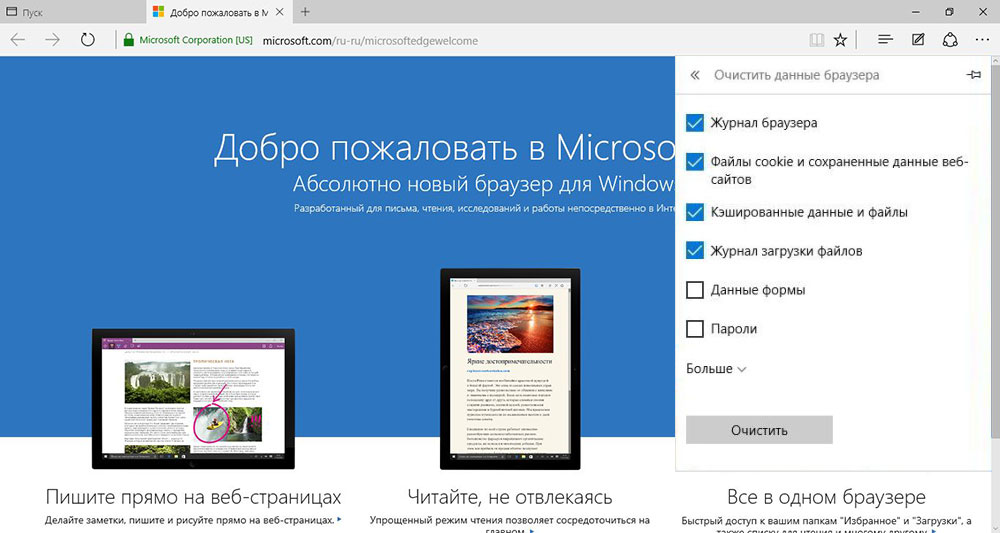
Čistenie je externé
Ak sa prehliadač nezačína, funguje nestabilný, potom sa dá vyčistiť pomocou nástroja Ccleaner Utility. Softvérový produkt spoločnosti Piriform Ltd pomôže odstrániť odpadky. Po aktivácii nástroja sa okamžite dostanete do okna, v ktorom si môžete vybrať, čo presne bude vyčistené. Tu môžete okamžite vyčistiť ďalšie prehliadače, ktoré používate. Ak prehliadač stále pracuje s prerušeniami, musíte ho úplne aktualizovať. Ako to urobiť - prečítajte si nižšie.
Vytvorenie nového účtu
Ak čistenie odpadu nevyriešilo problém s načítaním, skúste inú metódu, ktorá obnoví plnú pracovnú kapacitu prehliadača. Musíte si vytvoriť nový účet, potom Edge zostane rovnaký, ale jeho nastavenia sa úplne resetujú. Dostanete úplne čistý prehliadač, spôsob, akým bol pri svojej prvej inštalácii so systémom Windows 10. Ak to chcete urobiť, postupujte podľa krokov -.
- Prejdite na „parametre“ (pod tlačidlom „navyše“ v pravom rohu zhora).
- Nájdite tam odkaz „Parametre účtu“ a cez neho otvorte okno nastavení.
- Ďalej kliknite na „Rodina a ostatní používatelia“ a potom „Pridať používateľa“.
- Aby ste nevymysleli poštu a telefónne číslo, kliknite na „Nemám žiadne údaje na zadanie tejto osoby“.
- Preskočte návrhy a vytvorte svoje účtovníctvo online.
- Vyberte „Pridať používateľa bez účtovníctva Microsoft“.
- Otvorí sa okno a zadajte požadované informácie používateľovi.
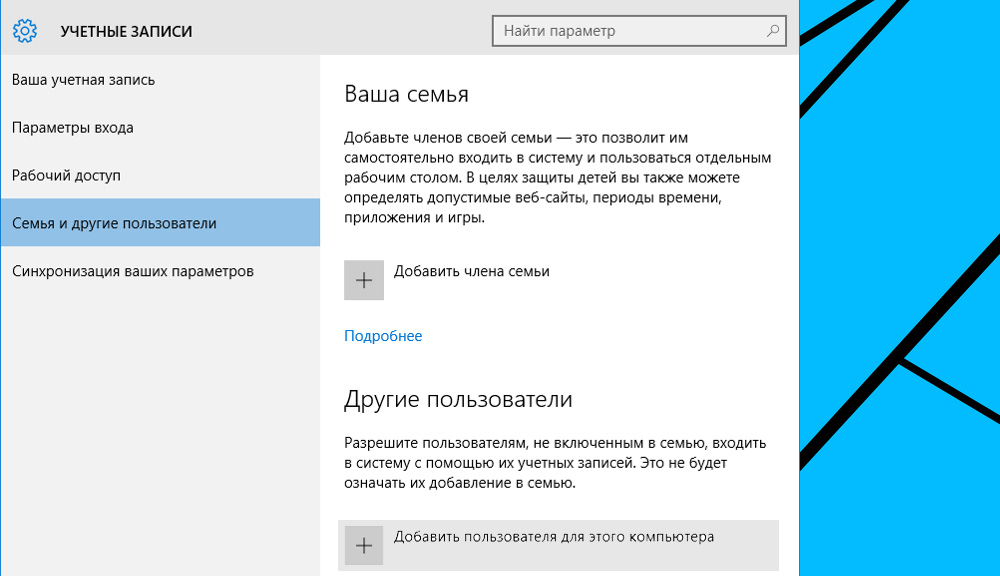
Vytvorili ste iného používateľa, prehliadač na jeho záznamoch bude úplne aktualizovaný, bez všetkých druhov informácií, ktoré sú v histórii a bez nastavení. Pracovná kapacita prehliadača sa zrýchli, pretože nič nenasahuje do jeho nakladania.
Konzola PowerShell
Tretí spôsob, ako stanoviť prácu na okraji, je spojený s konzolou PowerShell. Napríklad pri vytváraní online účtu nového používateľa sa problém s prehliadačom vyrieši rovnako ako v metóde opísanej vyššie, ale všetky nastavenia systému zostanú na vašom prvom účtovníctve a konzola bude potrebná na preinštalovanie preinštalovania prehliadač z toho.
- Ak chcete spustiť konzolu v systéme Windows 10 od administrátora, zavolajte na vyhľadávací nástroj kliknutím na Win+Q.
- Uveďte vyhľadávací panel pre vyhľadávanie.
- Kliknite na výsledok výstupného vyhľadávania pravým tlačidlom myši, v ponuke, ktoré sa potom objaví, aktivujte spustenie od správcu.
- Do konzoly zadajte príkaz „CD C: \ Users \ User Name“.
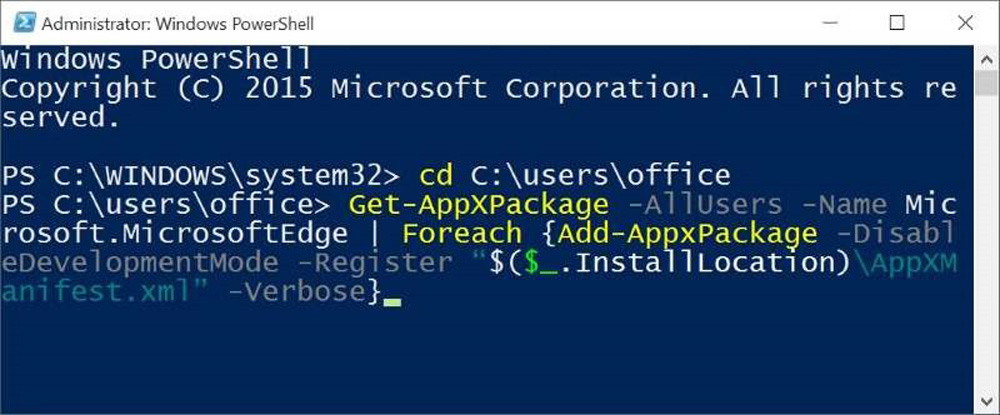
Ďalej vytočte príkaz: "Get -AppSpackage -Allusers -AnE Microsoft.Microsoftedge Foreach add -AppxPackage -disablevevelopmentMode -Rigister "$ ($ _.InstallLocation) \ appXmanifest.Xml "-verbose".
Keď je tím napísaný, Edge bude preinštalovaný, preto sa začne rýchlo, ako to bolo pri načítaní systému.
Odstránenie adresára zodpovedného za nastavenia
Ďalšou možnosťou na vyriešenie problému, keď sa Microsoft Edge neotvorí, je jeho preinštalovanie odstránením adresára zodpovedného za nastavenia programu - „Microsoft.Microsoftedge_8weKyB3D8BBWe “. Tento adresár je systematicky chránený pred odstránením, takže musíte vziať nástroj na odomknutie, ktorý môže odstrániť všetkých riaditeľov zo systému Windows 10.
- Nájdite adresár prostredníctvom dirigenta podľa adresy „C: \ Users \ User Name \ AppData \ Local \ Packages“.
- Zavolajte nástrojom stlačením pravého tlačidla do odstráneného adresára.
- Obnoviť počítač.
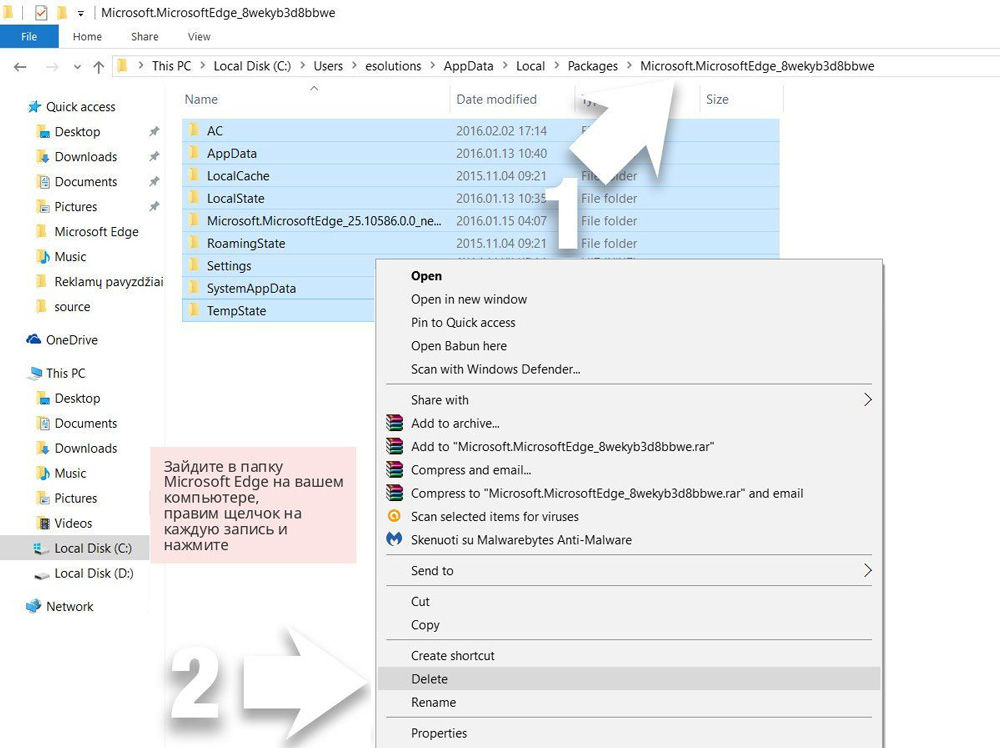
Prehliadač bude obnovený a jeho výkon sa zlepší.
Pomocou alternatívnych prehliadačov
Môžete tiež poradiť, či sa vyskytnú problémy a pri spustení muchy Microsoft Edge letí, jednoducho sa používa na používanie alternatívnych prehliadačov. Zatiaľ čo spoločnosť Microsoft bola založená prehliadačom, ktorý bol privedený do ideálneho štátu, prebehne veľa rokov. Populárny prehliadač Google Chrome, ktorý je dnes vyvinutý na svojom vlastnom motore, podporuje najnovšie internetové technológie, funguje neustále, neustále sa aktualizuje, zatiaľ čo nedostatky sú opravené, pridávajú sa rôzne funkcie. To isté sa dá povedať o prehliadači Mozilla Firefox. Oba tieto prehliadače majú veľa rozšírení, ktoré zvyšujú ich funkčnosť.
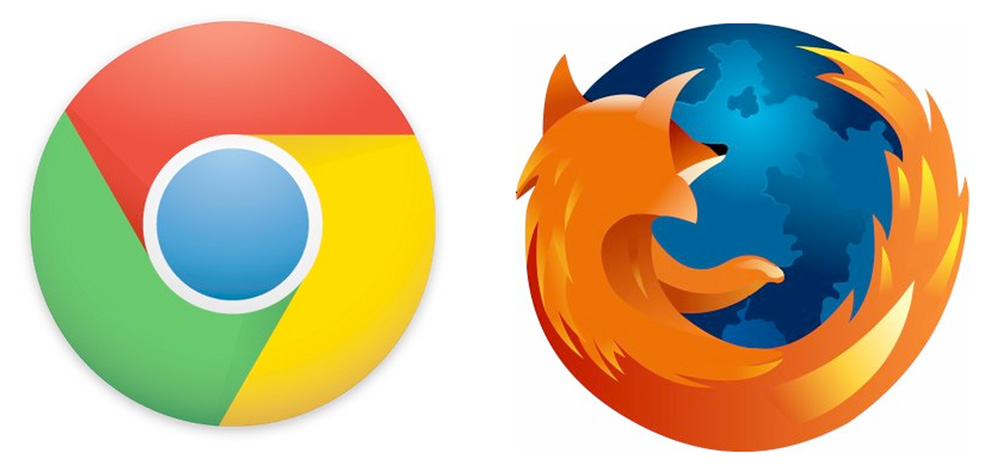
Možno, že v blízkej budúcnosti bude Microsoft Edge fungovať stabilne, zatiaľ čo niekedy ho musíte preinštalovať alebo vyčistiť, aby ste urýchlili svoju rýchlosť. Choďte podľa našich odporúčaní a vytvoríte prácu svojho prehliadača alebo použijete alternatívne programy, keď sa zlepšuje a stabilizuje EDGE.

